為了協助企業有更好的溝通體驗,Exchange Server在每一次的升級版本中均不斷改善資訊傳輸、管理及使用流程,然而,系統的升級移轉,往往也造成管理人員不小的挑戰。其實,只要擬定最佳升級策略,並且了解實作步驟與流程,即使是兩個版本以上的升級部署,也能輕鬆做到。
彷彿只要聽到有關於Exchange Server的升級移轉專案,就會讓許多系統人員冷汗直流,尤其是對兩個版本以上的升級部署,因為新舊架構間的差異性往往相當大,致使各方面的導入成本也隨之升高。
事實上,關於Exchange Server 2010的升級需求,只要現有的版本不是Exchange Server 2000、Exchange Server 5.5或更古老的版本,那麼就可以直接支援系統並存在相同的網域環境中,並且完成相關的升級移轉作業。
否則,就必須大費周章地先完成網域的升級,以及先完成升級至Exchange Server 2003或Exchange Server 2007之後才能繼續。
在準備動手進行Exchange Server升級移轉之前,建議先連線到官方所提供的Exchange 2010部署助理員網站(http://technet.microsoft.com/en-us/exdeploy2010/default.aspx#Home),如圖1所示這裡可以根據實際的部署需求來點選相對應的部署選項。
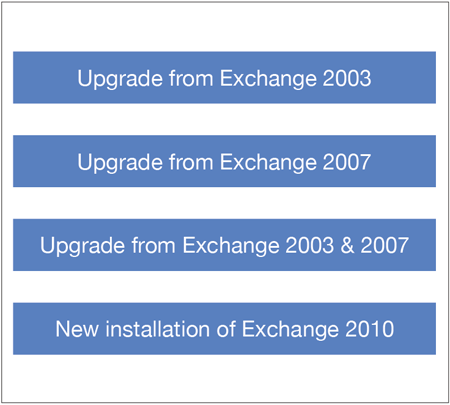 |
| ▲圖1 Exchange 2010部署助理員。 |
在接下來的操作範例中,筆者將以部署Exchange Server 2003升級至Exchange Server 2010為例做介紹(Upgrade from Exchange 2003)。
如圖2所示,在接下來的頁面中將會詢問幾項關於部署Exchange Server 2010的需求,例如是否要在組織中使用OWA網站、是否要將所有舊版的使用者信箱遷移到新版的Exchange Server 2010、是否要繼續使用公用資料夾功能,以及是否部署邊際伺服器與整合通訊伺服器角色等等。
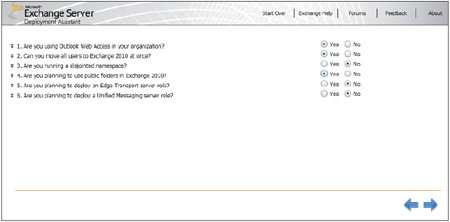 |
| ▲圖2 Exchange 2010部署助理員設定。 |
完成選項設定並且點選下一步箭頭之後,將開啟如圖3所示的頁面。在此,將會開始提供由上而下的每一項部署步驟流程資訊。
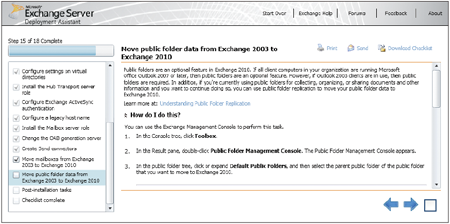 |
| ▲圖3 部署指導。 |
只要在每一項步驟完成之後將其項目勾選即可,如此一來,就可以隨時得知部署的工作進度。此外,也可以下載與列印一份檢查清單。
安裝前的準備作業
想要在現有的Active Directory中部署Exchange Server 2010,必須先確認現有的樹系與網域功能等級是否為Windows Server 2003原生模式,如果不是,則必須進行調整才能夠繼續。
在樹系功能等級設定部分,可以從「系統管理工具」中開啟「Active Directory網域和信任」介面,然後如圖4所示針對最上層的項目節點按下滑鼠右鍵,然後點選快速選單中的【提高樹系功能層級】。
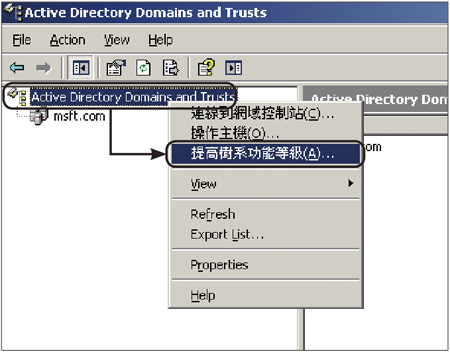 |
| ▲圖4 提高樹系功能層級。 |